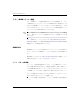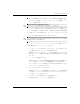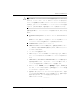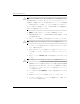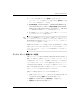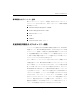Desktop Management Guide (2nd Edition)
14 www.hp.com/jp デスク ト ッ プ マネジメン ト について
デスク ト ッ プ マネジメ ン ト
5. コンピュータが起動したらすぐに[F10]キーを押したままにし、コン
ピュータ セットアップを実行します。必要であれば、[Enter]キーを押
すと、タイトル画面をスキップできます。
適切なタイミングで[F10]キーを押せなかったときは、コンピュータを再起
動して、もう一度[F10]キーを押したままにしてください。
PS/2キーボードを使用している場合、[Keyboard Error]というメッセージが表
示されることがありますが、無視してかまいません。
6. [統合周辺機器](Integrated Peripherals)→[South OnChip IDEデバイス]
(South OnChip IDE Device)の順に選択してPATA コントローラを無効に
し、[統合周辺機器]→[South OnChip PCIデバイス](South OnChip PCI
Device)の順に選択してSATAコントローラを無効にします。変更を保存
してコンピュータ セットアップを終了します。
7. FDISK.COMと、SYS.COMまたはFORMAT.COMのどちらかが格納された
起動可能なDOSディスケットをディスケット ドライブに挿入します。コ
ンピュータの電源を入れて、DOSディスケットを起動します。
8. FDISK を実行してUSBフラッシュ メディア デバイス上にあるパーティ
ションをすべて削除します。新しいパーティションを作成して有効にし
ます。
[Esc]キーを押してFDISKを終了します。
9. FDISKを終了してもコンピュータが自動的に再起動されない場合は、
[Ctrl]+[Alt]+[Del]キーを押して DOS ディスケットから起動しなおし
ます。
10. A:\プロンプトで「FORMAT C: /S」と入力し、[Enter]キーを押します。
FORMATによりUSBフラッシュ メディア デバイスがフォーマットされ、
システム ファイルが追加され、ボリューム ラベルが要求されます。
11. ラベルを付けない場合は[Enter]キーを押し、必要な場合はラベルを入力
します。
12. コンピュータの電源を切って電源コードを抜き取ります。コンピュータ
のカバーを開き、取り外しておいたPCIカードを取り付けなおします。コ
ンピュータのカバーを閉じます。
13. 電源コードを差し込み、ディスケットを取り出してコンピュータの電源
を入れます。